Πώς να αυξήσετε το μέγεθος εικόνας σε KB χωρίς απώλεια ποιότητας
Έχετε βρεθεί ποτέ σε μια κατάσταση όπου αυξάνετε τη φωτογραφία σας και βρίσκετε ότι γίνεται θολή; Αυτό συμβαίνει επειδή όταν αυξάνετε τη φωτογραφία σας, η ποσότητα των pixel ανά ίντσα γίνεται μικρότερη, προκαλώντας χαμηλότερη ποιότητα εικόνας. Υπάρχει κάποιος τρόπος να σε βοηθήσει αύξηση του μεγέθους της εικόνας σε KB? Αν και είναι ένα δύσκολο πρόβλημα, μπορείτε να το κάνετε με τις μεθόδους που προτείνουμε στο παρακάτω περιεχόμενο. Ας τους ρίξουμε μια ματιά.
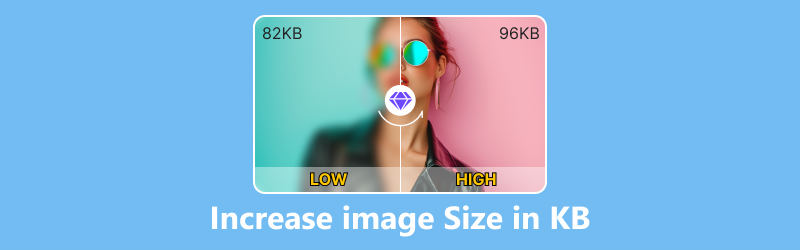
- ΛΙΣΤΑ ΟΔΗΓΩΝ
- Μέρος 1. Αυξήστε το μέγεθος της εικόνας σε KB Online
- Μέρος 2. Αυξήστε το μέγεθος εικόνας σε iPhone/Android
- Μέρος 3. Αυξήστε το μέγεθος εικόνας στα Windows
- Μέρος 4. Αυξήστε το μέγεθος εικόνας σε Mac
- Μέρος 5. Συχνές ερωτήσεις σχετικά με τον τρόπο αύξησης του μεγέθους εικόνας σε KB
Μέρος 1. Αυξήστε το μέγεθος της εικόνας σε KB Online
Όταν πρόκειται για αύξηση του μεγέθους της εικόνας σε KB με ένα διαδικτυακό εργαλείο, πρέπει να αναφέρουμε Arkthinker Image Upscaler. Είναι ένα δωρεάν διαδικτυακό εργαλείο που υποστηρίζεται από τεχνολογία AI για αύξηση του μεγέθους της εικόνας χωρίς απώλεια ποιότητας. Δεν σας επιτρέπει μόνο να αυξήσετε το μέγεθος των εικόνων JPG σε KB, αλλά και των εικόνων JPEG, PNG και BMP.
◆ Βελτιώστε την ποιότητα εικόνας έως και 4K γρήγορα.
◆ Αυξήστε ένα μέγεθος εικόνας μεγαλύτερο σε 2×, 4×, 6× και 8× χωρίς απώλειες.
◆ Κατεβάστε την εικόνα που έχει μετατραπεί χωρίς το υδατογράφημα.
◆ Δεν υπάρχει διαρροή δεδομένων και η εικόνα που ανεβάσατε θα διαγραφεί αυτόματα από την πλατφόρμα.
Τώρα, πρέπει να θέλετε να μάθετε πώς να χρησιμοποιείτε αυτό το εξαιρετικό διαδικτυακό εργαλείο. Τα βήματα για το πώς να αυξήσετε το μέγεθος εικόνας σε KB online με το Arkthinker Image Upscaler είναι πολύ απλά:
Ανοίξτε τον ιστότοπο του Arkthinker Image Upscaler, κάντε κλικ στην επιλογή Upscale Photo για να φορτώσετε την εικόνα που θέλετε να μεγεθύνετε ή αποθέστε απευθείας το αρχείο εικόνας σας στη διεπαφή.

Μπορείτε να επιλέξετε να κάνετε αναβάθμιση σε 2×, 4×, 6× ή 8×, ανάλογα με τις ανάγκες σας. Επιπλέον, μπορείτε να κάνετε απευθείας κλικ στην εικόνα για να κάνετε προεπισκόπηση του αποτελέσματος και να αντιπαραβάλετε τη λεπτομερή διαφορά μεταξύ των φωτογραφιών πριν και μετά την αναβάθμιση.

Κάντε κλικ στην Αποθήκευση στην κάτω δεξιά γωνία για να λάβετε τη μεγεθυμένη εικόνα σας.

Ως διαδικτυακό εργαλείο, σας γλιτώνει από τον κόπο να κατεβάσετε ένα νέο λογισμικό ή εφαρμογή στον υπολογιστή ή το κινητό σας τηλέφωνο. μπορείτε να το χρησιμοποιήσετε απευθείας με το πρόγραμμα περιήγησής σας.
Μέρος 2. Αυξήστε το μέγεθος εικόνας σε iPhone/Android
Εάν θέλετε να αυξήσετε το μέγεθος της εικόνας στην κινητή συσκευή σας πιο επαγγελματικά, μπορείτε να δοκιμάσετε την εφαρμογή Picwand. Αυτό είναι ένα εργαλείο επεξεργασίας φωτογραφιών AI που αναβαθμίζει την ποιότητα της εικόνας σας έως και 4K. Μπορείτε να επεξεργαστείτε γρήγορα τις φωτογραφίες σας με αυτό.
◆ Ξεθολώστε τις θολές φωτογραφίες σας.
◆ Μεγεθύνετε τις εικόνες σε 2×, 4×, 6× και 8×.
◆ Εύκολο στη χρήση με την απλή διεπαφή του.
Μερικά βήματα για την αύξηση του μεγέθους της εικόνας σε KB χρησιμοποιώντας το Picwand.
Μπορείτε να λάβετε το Picwand απευθείας από το App Store ή το Google Play. απλά αναζητήστε και κατεβάστε το.
Ανοίξτε την εφαρμογή και επιλέξτε την εικόνα που θέλετε να μεγεθύνετε. Στη συνέχεια, επιλέξτε μία από τις επιλογές αναβάθμισης εικόνας και πατήστε το κουμπί Upscale για να την επεξεργαστείτε.
Η διαδικασία θα ολοκληρωθεί σε λίγα δευτερόλεπτα. μετά από αυτό, μπορείτε να πατήσετε το κουμπί Αποθήκευση για να αποθηκεύσετε το αποτέλεσμα στο κινητό σας τηλέφωνο.
Μέρος 3. Αυξήστε το μέγεθος εικόνας στα Windows
Για χρήστες Windows, μια απλή μέθοδος για την αύξηση του μεγέθους της εικόνας από KB σε MB είναι η χρήση προεγκατεστημένου λογισμικού Paint. Ως μία από τις πιο χρησιμοποιούμενες εφαρμογές των Windows, το Paint είναι ένα εύχρηστο και βασικό λογισμικό επεξεργασίας εικόνας.
◆ Το Paint περιλαμβάνεται σε όλες τις εκδόσεις των Microsoft Windows.
◆ Δεν σας επιτρέπει μόνο να αλλάξετε το μέγεθος των εικόνων σας, αλλά και να τις επεξεργαστείτε με εργαλεία περικοπής, περιστροφής, δημιουργίας σχήματος και προσθήκης κειμένου.
◆ Η πιο πρόσφατη έκδοση των Windows 11 συνοδεύεται από εργαλεία που βασίζονται σε AI για να σας βοηθήσουν να δημιουργήσετε.
◆ Μπορείτε να αποθηκεύσετε εικόνες ως BMP, JPEG, GIF, TIFF, PNG και HEIC.
Μπορείτε να χρησιμοποιήσετε αυτό το εργαλείο για να προσαρμόσετε το μέγεθος της εικόνας σας στα Windows. εδώ είναι τα βήματα.
Κάντε δεξί κλικ στην εικόνα που θέλετε να αλλάξετε το μέγεθος, βρείτε Άνοιγμα με στη λίστα και επιλέξτε Ζωγραφική ως μέθοδο ανοίγματος.
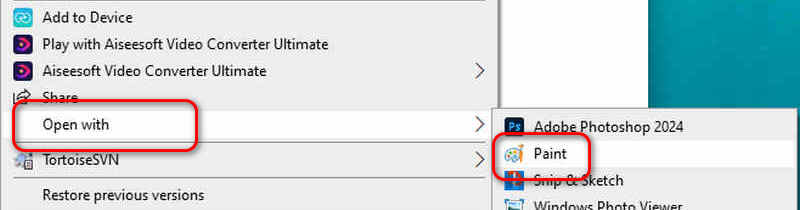
Κάντε κλικ στην Αλλαγή μεγέθους στη γραμμή μενού και θα εμφανιστεί ένα παράθυρο διαλόγου Αλλαγή μεγέθους και λοξής στη διεπαφή.
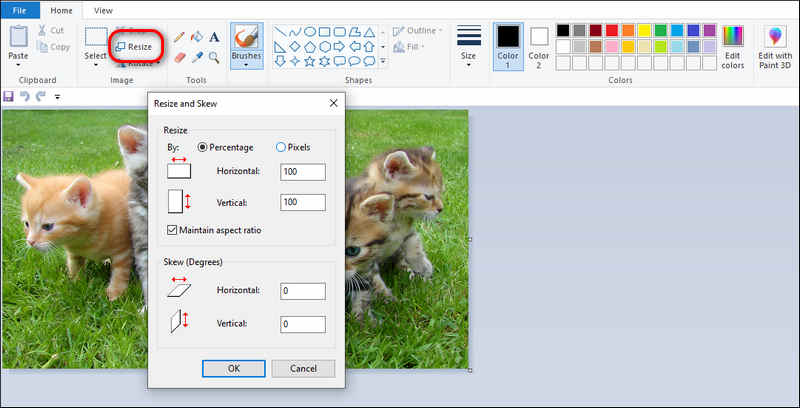
Αυξήστε τις οριζόντιες και κατακόρυφες τιμές όπως θέλετε, ενώ επιλέγετε το πλαίσιο δίπλα στην επιλογή Διατήρηση αναλογίας διαστάσεων.
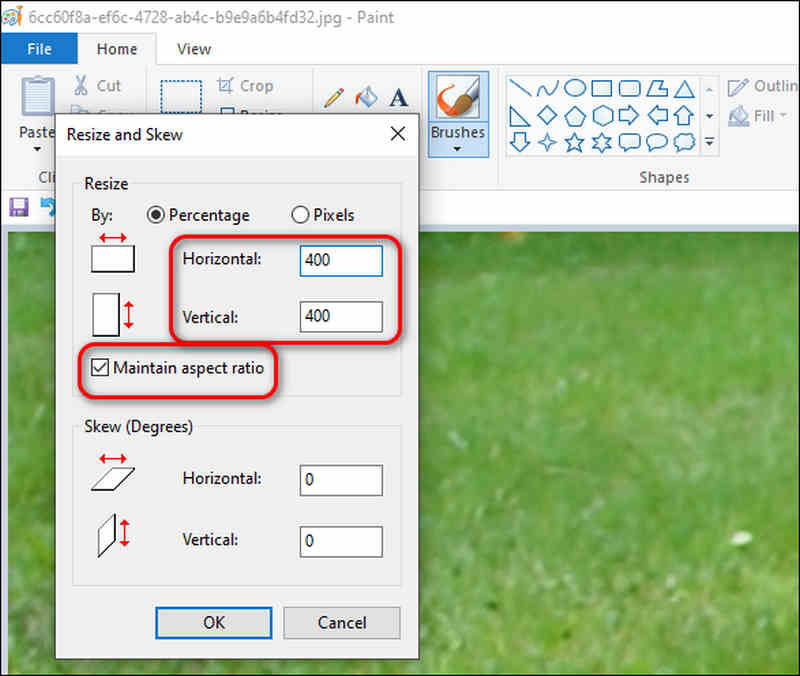
Κάντε κλικ στο κουμπί OK και αποθηκεύστε την εικόνα στο φάκελο που έχετε ορίσει.
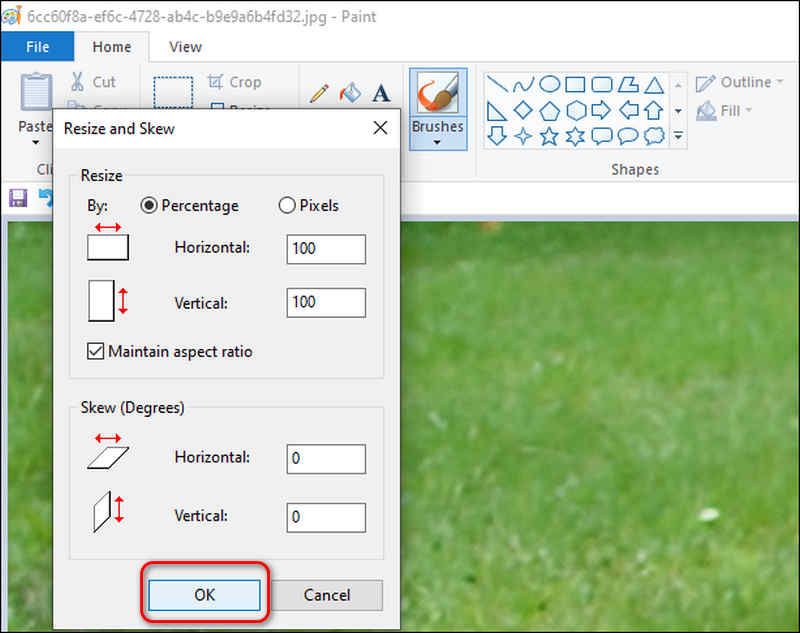
Μέρος 4. Αυξήστε το μέγεθος εικόνας σε Mac
Για χρήστες Mac, η εφαρμογή Προεπισκόπηση είναι η κορυφαία επιλογή. Επίσημα εγκεκριμένο από το Instagram, το Preview μπορεί να διαχειρίζεται τις φωτογραφίες σας εύκολα και να αποδίδει καλά στις περισσότερες βασικές ανάγκες επεξεργασίας.
◆ Απλώς τροποποιήστε τη φωτογραφία σας προσαρμόζοντας την έκθεση, την αντίθεση, τις επισημάνσεις κ.λπ.
◆ Εύκολο στη χρήση για να αυξήσετε το μέγεθος της εικόνας σας.
◆ Υποστηρίζει JPEG, PNG, PSD, TIFF, PSD, DNG κ.λπ.
◆ Είναι διαθέσιμο σε Mac, iPhone και iPad.
Ακολουθούν μερικά βήματα για να αυξήσετε το μέγεθος της εικόνας χρησιμοποιώντας την Προεπισκόπηση.
Κάντε δεξί κλικ στη φωτογραφία που θέλετε να προσαρμόσετε, επιλέξτε Άνοιγμα με και, στη συνέχεια, επιλέξτε Προεπισκόπηση για να την ανοίξετε.
Κάντε κλικ στην επιλογή Εργαλεία στο επάνω μέρος και επιλέξτε Προσαρμογή μεγέθους.

Προσαρμόστε το πλάτος και το ύψος στο πλαίσιο διαλόγου Διαστάσεις εικόνας. Στη συνέχεια, κάντε κλικ στο OK για να ολοκληρώσετε τη διαδικασία.
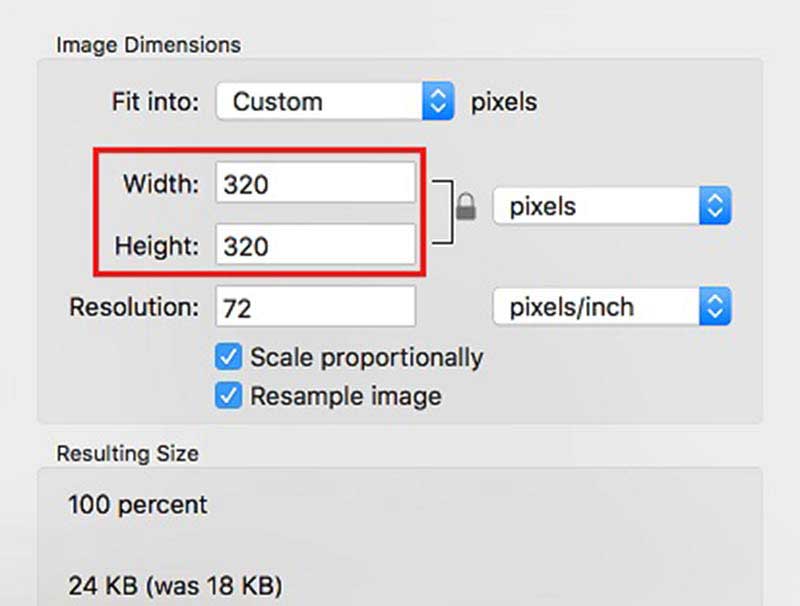
Αυτές είναι όλες οι μέθοδοι που χρησιμοποιούνται για την αύξηση του μεγέθους των εικόνων. Εάν θέλετε επίσης να αλλάξετε το μέγεθος του βίντεό σας, ακολουθούν ορισμένες λύσεις:
Μέρος 5. Συχνές ερωτήσεις σχετικά με τον τρόπο αύξησης του μεγέθους εικόνας σε KB
Τι είναι καλύτερο, JPEG ή BMP;
Είναι δύσκολο να πούμε ποιο είναι καλύτερο. Τα αρχεία JPEG έχουν μικρότερο μέγεθος και χαμηλότερη ποιότητα, καθιστώντας τα καλύτερα για μορφές εικόνας ροής. Ωστόσο, τα αρχεία BMP έχουν μεγαλύτερο μέγεθος και υψηλότερη ποιότητα, κατάλληλα για επεξεργασία. Αυτό που ταιριάζει στις ανάγκες σας είναι το καλύτερο.
Πώς να αυξήσετε το μέγεθος της εικόνας σε KB χωρίς να αλλάξετε pixel στο Photoshop;
Ανοίξτε την εικόνα στο Photoshop, κάντε κλικ στην εικόνα στην κορυφή και, στη συνέχεια, επιλέξτε Μέγεθος εικόνας. Προσαρμόστε το πλάτος, το ύψος και την ανάλυση του πλαισίου διαλόγου που εμφανίζεται και, στη συνέχεια, καταργήστε την επιλογή του Resample, το οποίο σας βοηθά να διατηρήσετε τον αρχικό αριθμό pixel. Τώρα, κάντε κλικ στο OK και αποθηκεύστε την εικόνα.
Ποια είναι η διαφορά μεταξύ αλλαγής κλίμακας και αλλαγής μεγέθους;
Η επανακλιμάκωση επεκτείνει τα υπάρχοντα περιεχόμενα της εικόνας σε νέες διαστάσεις, ενώ η αλλαγή μεγέθους αλλάζει τη διάσταση της εικόνας χωρίς να μετατρέπει τα υπάρχοντα περιεχόμενα.
συμπέρασμα
Σε αυτό το άρθρο, προτείνουμε τέσσερα εργαλεία που θα σας βοηθήσουν αύξηση του μεγέθους της εικόνας σε KB σε Windows, Mac, iPhone και Android. Αυτά τα τέσσερα εργαλεία είναι όλα αποτελεσματικά και εύκολα στη χρήση. Το διαδικτυακό εργαλείο Arkthinker Image Upscaler μπορεί να χρησιμοποιηθεί εφόσον διαθέτετε πρόγραμμα περιήγησης στη συσκευή σας. μπορείτε να το χρησιμοποιήσετε είτε χρησιμοποιείτε υπολογιστή είτε κινητό τηλέφωνο. Τώρα, δοκιμάστε αυτά τα εργαλεία για να αλλάξετε το μέγεθος της εικόνας σας χωρίς κόπο.
Τι γνώμη έχετε για αυτό το post; Κάντε κλικ για να βαθμολογήσετε αυτήν την ανάρτηση.
Εξοχος
Εκτίμηση: 4.9 / 5 (με βάση 415 ψήφοι)
Βρείτε περισσότερες λύσεις
GIF Resizer: Απόλυτα εργαλεία για να αλλάξετε το μέγεθος του κινούμενου GIF σας Πώς να επεξεργαστείτε και να περικόψετε κινούμενα GIF με 4 αποτελεσματικούς τρόπους Πώς να αλλάξετε το μέγεθος ενός βίντεο για Instagram Story, Feed και IGTV Κορυφαίοι 6 τρόποι για να αναβαθμίσετε το βίντεο με την τεχνολογία AI για αρχάριουςΣχετικά άρθρα
- Επεξεργασία εικόνας
- Πώς να επεξεργαστείτε και να περικόψετε κινούμενα GIF με 4 αποτελεσματικούς τρόπους
- 10 μετατροπείς GIF για μετατροπή μεταξύ εικόνων/βίντεο και GIF
- Τα καλύτερα εργαλεία επεξεργασίας GIF κατάλληλα για οποιονδήποτε υπολογιστή και συσκευή
- Πώς να φτιάξετε GIF από εικόνες σε επιτραπέζιο και κινητό τηλέφωνο
- Γρήγορα βήματα σχετικά με τον τρόπο προσθήκης κειμένου σε ένα GIF χρησιμοποιώντας τα εργαλεία δημιουργίας λεζάντας
- Προσθήκη μουσικής σε GIF: Ενσωματώστε μουσική στο GIF σας μετά τη μετατροπή
- GIF Resizer: Απόλυτα εργαλεία για να αλλάξετε το μέγεθος του κινούμενου GIF σας
- [6 Εργαλεία] Πώς να ορίσετε μια αλλαγή βρόχου GIF και να το παίξετε για πάντα
- GIF Cutter: Πώς να κόψετε GIF με εύκολες και γρήγορες μεθόδους
- Πώς να αφαιρέσετε το υδατογράφημα Alamy από τις εικόνες (100% λειτουργεί)



